Włącz / wyłącz slajd z tła pulpitu w systemie Windows 10/11
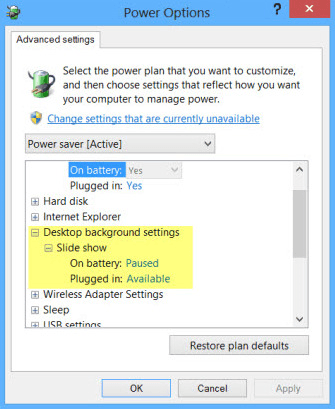
- 1979
- 588
- Tomasz Szatkowski
Twój ekran komputera określa twoją osobowość. Tak więc, jeśli chodzi o ustawienie nowej tapety komputerowej, wszyscy mają tendencję do trochę wybuchu. Posiadanie pięknej tapety może dać ci spokój umysłu. Slajdesy tła komputerów stacjonarnych istnieją od tak dawna i sprawia, że ekran wygląda jeszcze piękniej. Ale zdecydowanie je baterię i sprawia, że system działa powoli. Więc jeśli użytkownik chce wyłączyć pokaz slajdów na pulpicie w swoim systemie komputerowym, nie można go winić. Czytaj dalej, aby dowiedzieć się, jak wyłączyć i włączyć slajdów z tła pulpitu w systemie Windows 10.
Metoda 1: Za pomocą ustawień
1 - Otwórz Ustawienia Naciskając Okna I I Klucze z klawiatury
2 - Kliknij Personalizacja
3 - Kliknij Tło
4 - Wybierz Zdjęcie z tła
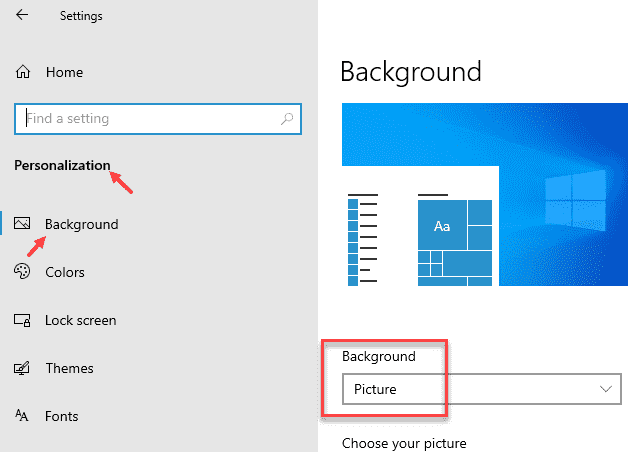
Metoda 2: Korzystanie z planu zasilania
- Szukaj Edytuj plan zasilania W oko wyszukiwania systemu Windows. Kliknij ikonę Edytuj Wynik wyszukiwania Plan Power Plan.
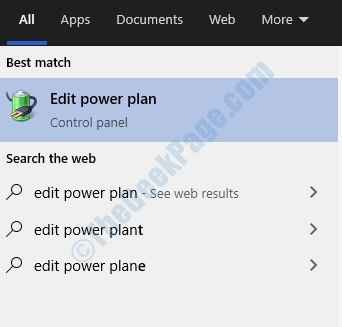
- Znajdować Zmień zaawansowane ustawienia zasilania z okna, które się pojawia i kliknij. Teraz będziesz prowadzić do nowego okna.
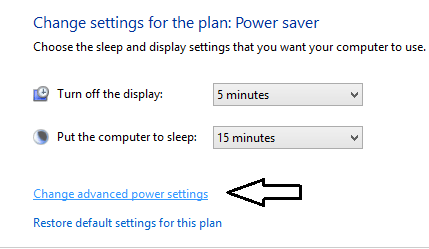
- Otwiera się nowe okno zatytułowane Opcje zasilania. Dwukrotnie klikając element Tło pulpitu Ustawienia powodują, że rozszerza się i ujawnia nowy element o nazwie Slajd show. Kliknij również dwukrotnie. Teraz zobaczysz 2 elementy listy wymienione na baterii i podłączone.
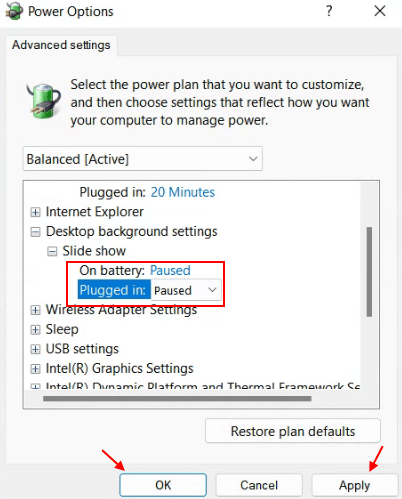
Jeśli chcesz wyłączyć pokaz slajdów na komputer stacjonarny, po prostu ustaw na baterii / podłączony do Zatrzymany.
Jeśli chcesz włączyć pokaz slajdów na komputer stacjonarny, po prostu ustaw na akumulator / podłączony do Dostępny.
Możesz łatwo ustawić swoje preferencje tutaj. Jeśli chcesz wyłączyć pokaz slajdów na pulpicie, zmień zarówno akumulator, jak i podłączony do wstrzymanego. Jeśli chcesz włączyć pokaz slajdów na pulpicie, zmień oba na dostępne. Możesz wybrać różne opcje na baterii i podłączone na podstawie swoich preferencji zasilania.
Wreszcie kliknij OK, a następnie Zastosuj. Zmiany będą natychmiastowe i teraz możesz się zrelaksować.
- « Jak wyświetlić pamięć pamięci RAM w systemie Windows 10
- Jak usunąć zegar z paska zadań Windows 10 »

